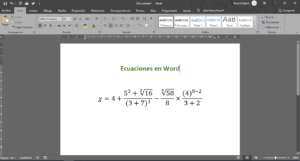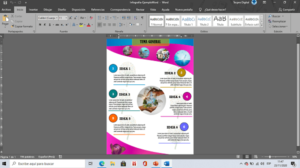¿QUÉ SE NECESITA PARA HACER UN DIAGRAMA DE VENN?
Antes de comenzar a crear un diagrama de Venn, es necesario saber ¿Qué es un diagrama de Venn? ¿Qué características tiene? ¿Cómo hacerlo en Word? y ver algunos ejemplos que nos ayude a entender mejor para poder crear un Gráfico de Venn.
¿QUÉ ES UN DIAGRAMA DE VENN?
Un diagrama de Venn – Euler es un esquema que se usa para representar mediante círculos los elementos en común que hay entre dos o más colecciones de conjuntos.
Los diagramas de Venn suelen ser usados en diferentes áreas de las ciencias matemáticas como: la teoría de conjuntos; también podemos hacer uso de los diagramas de Venn en las ciencias sociales para comparar y establecer relaciones comunes existentes entre un conjunto de elementos.
CARACTERÍSTICAS DE LOS DIAGRAMAS DE VENN
- Se utilizan círculos, donde cada círculo representa un conjunto diferente de datos.
- Si encontramos similitudes entre los conjuntos de elementos, entonces los círculos se superponen, es decir colocar una parte del círculo sobre otro logrando una intersección entre ambos conjuntos.
- En el área de la intersección es donde se debe escribir los elementos en común que tienen los conjuntos.
EJEMPLOS DE DIAGRAMAS DE VENN
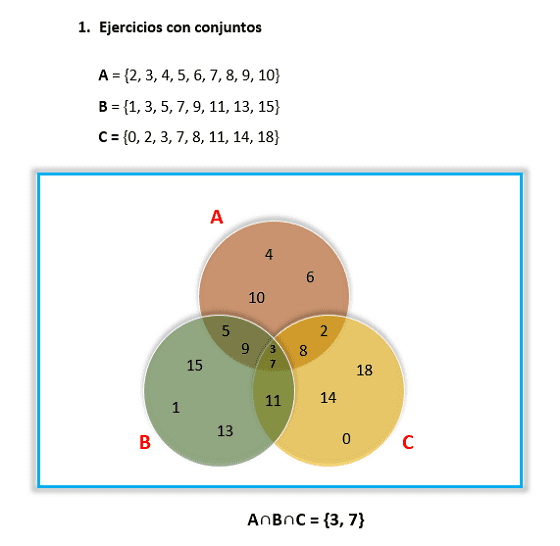
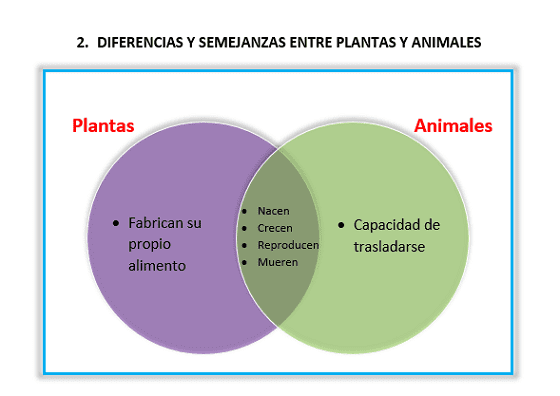
PASOS PARA CREAR UN DIAGRAMA DE VENN EN WORD
- Abrir una hoja en blanco en Word o simplemente abrir un documento ya creado donde deseas insertar un Gráfico de Venn.
- Hacer un clic en el área del documento donde deseas insertar un gráfico de Venn.
- Ir a la pestaña Insertar.
- Dentro del grupo de Ilustraciones, hacer un clic en SmartArt.
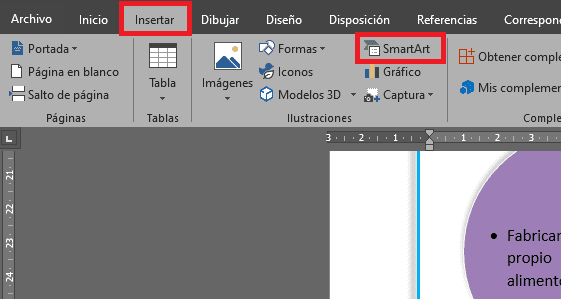
- En la ventana de Elegir un gráfico SmartArt, hacer un clic en pestaña de Relación.
- Luego hacer un clic en el gráfico de Venn Básico.
- Después hacer un clic en el botón de Agregar.
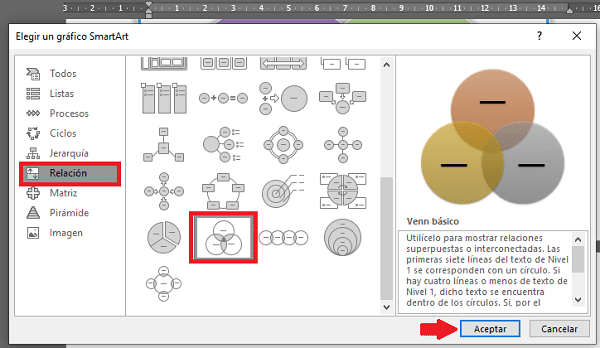
- Notarás que por defecto se creó un diagrama de Venn con 3 círculos.
Insertar o Quitar conjuntos al Diagrama de Venn
ACTIVAR EL PANEL DE TEXTO
Para insertar más conjuntos o quitar conjuntos del diagrama de venn, primero debes asegurarte que el panel de texto aparezca junto al diagrama de Venn, si no lo tienes activado, entonces realiza los siguientes pasos:
- Hacer un clic sobre el diagrama de Venn que acabaste de insertar en el documento.
- Ir a la pestaña Diseño de las herramientas de SmartArt.
- Dentro del grupo de Crear Gráfico, hacer un clic en Panel de texto.
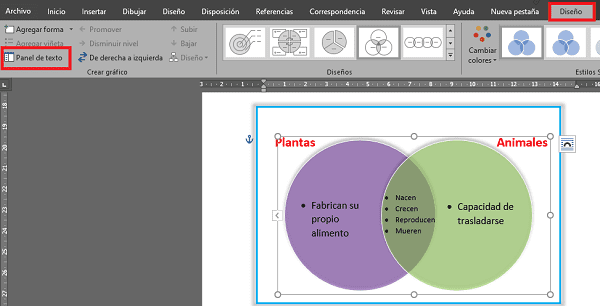
Después de haber activado el panel de texto, el siguiente paso es insertar o quitar un conjunto del diagrama de Venn.
INSERTAR CONJUNTO
- Hacer un Clic en el primer Texto dentro del Panel de texto.
- Luego presionar la tecla Enter del teclado.
- De esta manera agregamos un nuevo conjunto al Gráfico de Venn.
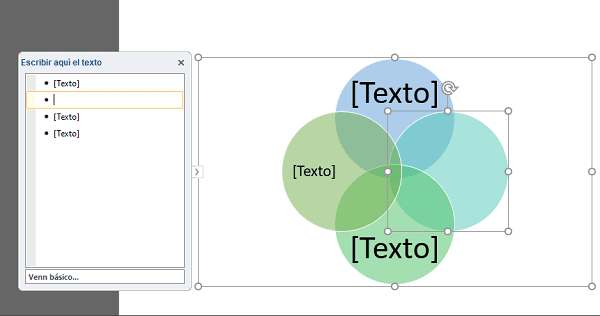
QUITAR CONJUNTO
- Hacer un Clic en el primer Texto dentro del Panel de texto.
- Luego presionar la tecla de Supr (Suprimir) del teclado.
- De esta manera eliminamos un conjunto del Gráfico de Venn.
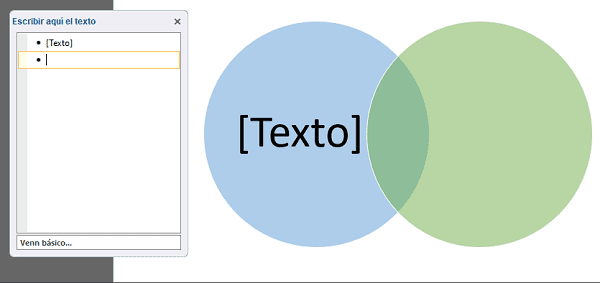
INSERTAR TEXTO AL DIAGRAMA
- Hacer un clic en el primer texto del Panel de Texto y escribir el dato o la información que deseas.
- Para agregar texto a los demás conjuntos, sólo debes escribir el dato que quieras dentro del Panel de Texto.
Para escribir un texto dentro de las intersecciones de los conjuntos, sigue los siguientes pasos:
- Hacer un clic en la pestaña Insertar.
- Dentro del grupo de Texto, hacer un clic en Cuadro de texto y elegir cuadro de texto simple.

- Luego, hacer un clic en el documento y escribir el texto que deseas.
- Si el cuadro de texto tiene color de relleno y línea, sólo debes quitarlo haciendo uso de la herramienta de Formato.
- Finalmente, mueve el cuadro de texto hacia el lugar de la intersección de los conjuntos. Para girar el cuadro de texto, sólo debes hacer un clic sobre éste y luego clic sostenido en la flecha circular que está sobre el cuadro de texto.
Un diagrama de Venn suele ser usar para realizar un análisis más detallado sobre un conjunto de datos.